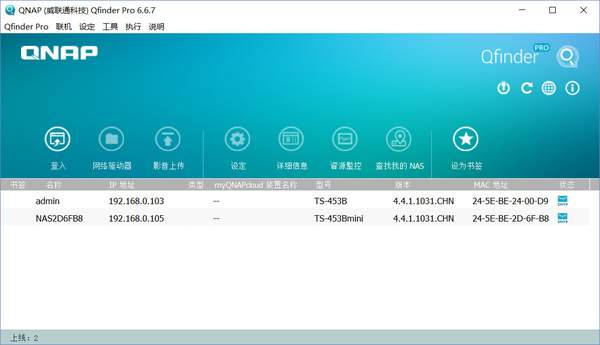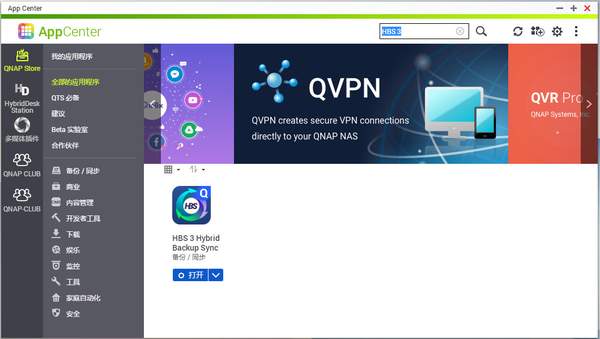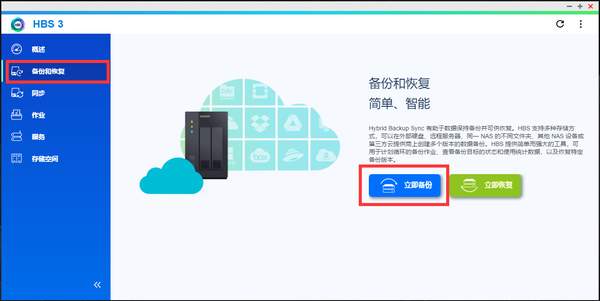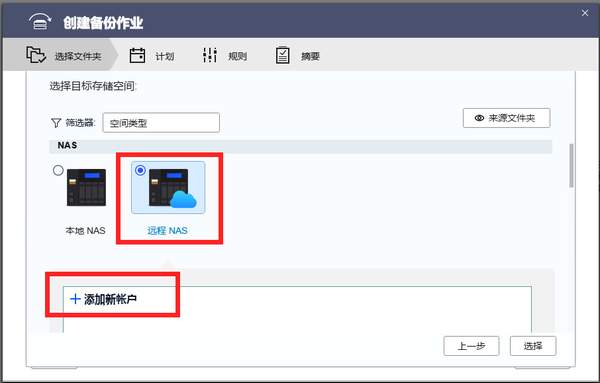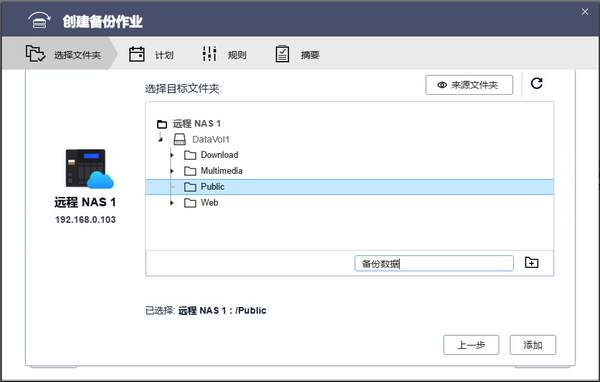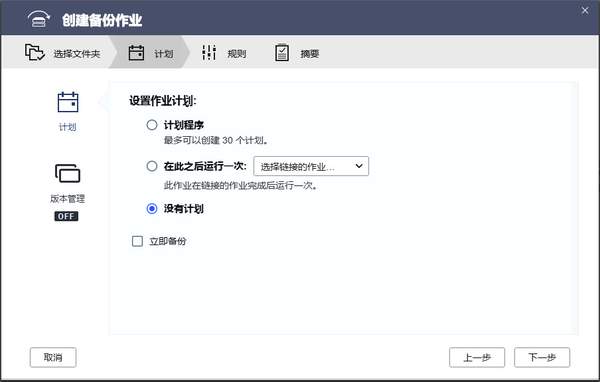换nas硬盘怎么迁移(威联通更换硬盘数据迁移)
创作说明:
在和一位玩NAS的朋友聊天的时候,她说她最近换了一个纯SSD的NAS TBS-453DX用来做工作室存储数据用,她之前的用NAS也是威联通,但是迁移数据的时候,传输速度只有5MB/s。
我问,威联通不是有应用可以直接迁移数据,怎么会这么慢?
她说,不知道啊~
创作态度:出一个教程给大家参考,希望对大家有所帮助。
创作正文:
作者此次使用威联通的TS-453B与TS-453Bmini两台NAS进行试验。
作者手中的威联通的TS-453B是一款4盘位的NAS,它搭载四核心1.5GHz 的Intel Celeron J3455处理器,Boost频率达 2.3 GHz,使用了8GB DDR3L双通道内存,支持大文件传输、全文搜索和4K视频的流畅播放和实时转码。
值得一提的是,作者通过机身的PCIe插槽插入QM2-2S10G1T M.2 SSD端口与10Gbps网口 PCIe二合一扩展卡,所以这台TS-453B支持万兆网络与SSD快取。
作者手中的威联通的TS-453Bmini是一款4盘位的NAS,它采用Intel Celeron J3455 四核心 1.5 GHz 处理器,最高达 2.3 GHz。图形引擎是Intel HD Graphics500。这台机子标配4G DDR3L的运存,有点小。
本次数据迁移是将TS-453Bmini上的数据迁移到TS-453B上面。
官方提供的数据迁移方案有2种:
1、直接迁移硬盘。(需要查看NAS 系统迁移兼容性)
2、通过HBS 3迁移数据。
如何直接迁移硬盘?
首先请登录威联通官网,然后滑到页面最下方,在产品信息里面有NAS系统迁移选项。
通过该方法,玩家可将原有的 NAS 硬盘迁移到其他 NAS 中,同时保留所有数据无痛完成系统迁移。但是在进行系统迁移之前,务必先关闭来源与目标 NAS 的电源。
在页面中,我们还需要查询NAS系统迁移兼容性。如作者要从将TS-453Bmini上的数据迁移到TS-453B上面,所以按照要求填完来源NAS与目标NAS,结果显示:您的来源 NAS 硬盘可以放入目标 NAS 中且正常运作。在搬迁硬盘之前,请务必详阅下列注意事项:
1、目标 NAS 应包含足够的硬盘插槽,以容纳来源 NAS 的硬盘。
2、目标 NAS 必须与来源 NAS 所使用的 QTS 操作系统版本相同或为较新版本,且不建议降版使用。
3、若您的来源 NAS 或目标 NAS 有 2.5 吋硬盘插槽跟 3.5 吋硬盘插槽混合的配置,请务必注意硬盘与插槽是否可以吻合。
4、系统成功迁移后,因机种不同及硬件配置不同,可能会有以下情况发生:
存储管理员的设定值改变 (例如:Qtier、SSD Cache 等等)
网络与虚拟交换器的设定值改变 (例如:网络聚合、虚拟交换器、Thunderbolt 和 USB QuickAccess 等等)
若新机种内存较小,则可能某些功能和应用程序无法使用 (例如:Virtualization Station、Qsirch、Snapshot 等等)
总体而言,直接迁移硬盘是一个简单易行的办法,也不容易出现什么差错,但是如果不打算用原来硬盘的可以看第二种方法。
如何通过HBS 3进行数据迁移?
Hybrid Backup Sync是专为QNAP NAS上之文件所设计的数据备份与灾难复原解决方案。它整合了备份、还原、同步功能,可提供您USB单键备份、Time Machine备份、RTRR远程备份等超强备份功能,且支持多种主流云端服务。Hybrid Backup Sync让您可以预先设置存储空间、远程及云端账号,可节省您创建备份工作的时间。
首先我们需要在两台NAS系统中都安装HBS 3,在App Center中直接搜HBS 3即可看到该应用,点击下载安装。
1、打开TS-453B的HBS 3,打开服务→RTRR服务器,设置密码与端口,端口可使用默认端口8899。
2、打开TS-453Bmini上的HBS 3,选择备份与恢复→立即备份。
3、选择你需要迁移/备份的文件夹,然后点击下一步。
4、选择远程NAS,然后选择添加新账户。
5、输入TS-453B NAS的IP地址:192.168.0.103,端口保持8899不变,输入咱们在第1步中设置的密码,然后点击检测服务器与速度测试,在速度测试达到了113MB/s,属于千兆局域网中的极限。当两者都显示OK的,点击创建。
然后点击创建。
6、选择目标文件夹,该文件夹是TS-453B NAS中的文件夹,从TS-453Bmini迁移过来的数据会保存在这里。最后点击添加。
7、刚才迁移/备份的作业总览,点击下一步。
8、可以选择指定备份计划与版本管理,备份计划可以制定备份的频率、间隔、开始时间、结束时间等等。版本管理可以选择每次备份的记录。
8、可以选择对备份的数据进行去重,对数据进行筛选,或者对数据进行加密。
9、备份作业整体预览,最后点击创建。
10、点击立即备份,备份开始进行。
通过使用HBS 3进行数据迁移,操作上对于新人来说略麻烦,但是看教程一次性创建好了后面就可以一直使用,而且在局域网中的备份速度可以达到局域网的极限,这速度十分令人满意。
总结
目前威联通提供的2种数据迁移方式,都是较为快速且方便的,并不会出现之前那个NAS网友所说的几兆的速度,玩家如果有数据迁移需要,不妨可以尝试一下。